Microsoft Edge geçmişini silmek veya ayarları sıfırlamak isteyenler için resimli çok güzel bir yazımızı sizlerle paylaşıyoruz. Artı otomatik temizleme özelliğinden de bahsettik.
Microsoft Edge, yakın zamanda açıklanan masaüstünde en hızlı tarayıcı seçildiğini biliyor musunuz? Çoğu birinci Google diye beklerken ikinci seçilmesi çoğu kullanıcıyı şaşkına çevirmişti. Chrome’ un çok fazla donanımı tüketmesinden çoğu şikayetiçi ve eski cihazlar sürekli bu tarayıcı kullanımında zorlanıyor. Şirketin uzun yıllardır yaptığı çalışmalar bir türlü meyvesini veremedi. Yakında yaotıkları çalışma sürümünde buna yönelik önemli gelişmeler var diyebiliyoruz.
Yavaş yavaş Edge kullanımı ülkemizde yayılmaya başlandı. Eskiden internet explorer çok sık kullanılırdı ve zamanla pek kullanan olmuyordu. İşte bu tarayıcı da bunun gelişmiş bir hali diyebiliriz. Yazımızda Windows 10 bilgisayardan, Edge arama geçmişi nasıl silinir ve sıfırlanır sorusuna yanıt şeklinde hazırlanmıştır.
Microsoft Edge arama geçmişi silme ayarları için:
- Tarayıcının sağ üstteki yan yana üç noktasına giriyoruz.
- Ayarlarına tıklayınız ve “Gizlilik, arama ve hizmetleri” kısmına geçiniz.
- Burada göz atma verilerini temizleme başlığının altındaki “Temizlenecek öğeleri seç” butonuna tıklayalım.
- Zaman aralığında son saat seçili ise bunu “Tüm zamanlar” olarak değiştirin.
- Göz atma, indirme, tanımlama, önbellek görüntüleri ve dosyalarını, parolalarını, otomatik form doldurma, uygulama verilerini, eski sürüm bilgileri ve site izinleri kutucuklarını seçiniz.
- “Şimdi temizle” butonu tıklandıktan sonra bir kaç saniye veya dakika beklemeniz gerekiyor.
Tarayıcıyı (Edge) kapattığımda otomatik geçmişi temizle özelliğinden yararlanmak isteyenler içinse şunlar yapılacak:
- Göz atma başlığında yer alan (Yukarıdaki 3. olan) “Tarayıcı her kapattığınızda temizlenecek öğeleri seçin” kısmına giriniz.
- Buradaki yukarıdaki 5. seçenekte olan nelerin silineceğini seçmeniz gerekiyor. Burada gösterdiğim görselde hangilerini açtım ise Edge kapattığımda otomatik silinecektir.
- İstediğiniz zaman aynı kısımla silinmesini istemediğinizin yanındaki butonu çekebilirsiniz.
Microsoft Edge sıfırlama ayarları için:
- Edge’ nin üç noktasından ayarlarını açınız.
- Yan sekmesinden “Ayarları sıfırla” bölümüne geçiniz.
- Yan üstte tek seçenek olan “Ayarları varsayılan değerlerine geri yükle” ile devam edilecek.
- Gerekli uyarıyı okuyunuz ve onaylayacaksanız o zaman “Sıfırla” yazana tıklayın.
Üç konulu haberimiz umarım işinize yaramıştır. Sorular için önerilen numaradan yardım istenilebilir.
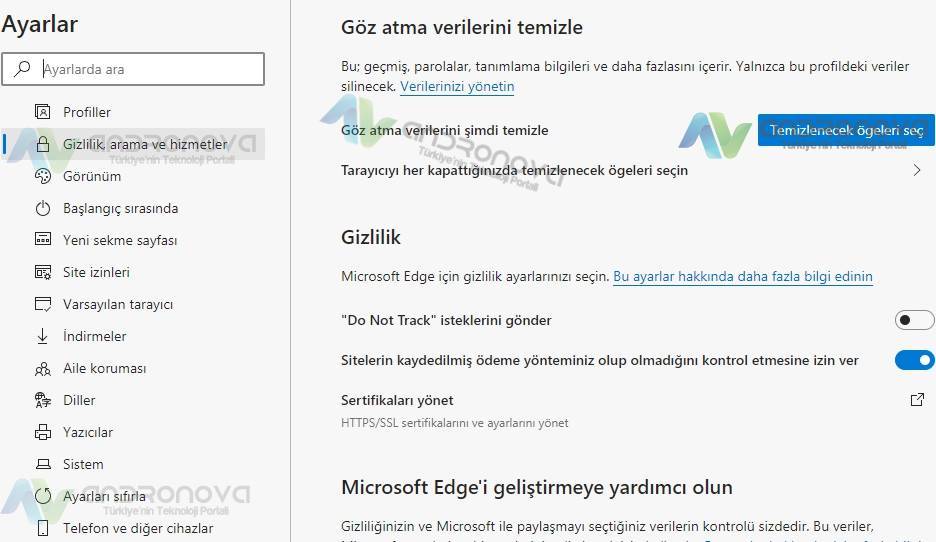
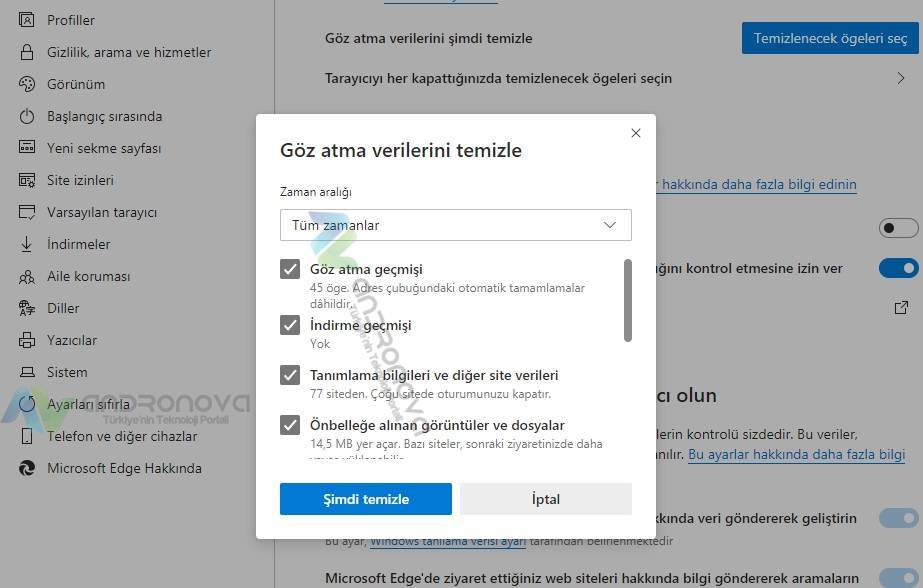
- Yukarıdaki resimler geçmiş ve otomatik tarayıcı temizleme adımlarını içeriyor. Alttakiler ise tarayıcıyla alakalı sorunlarda sıfırlanmasını sağlayan seçenekleri göstermekte.
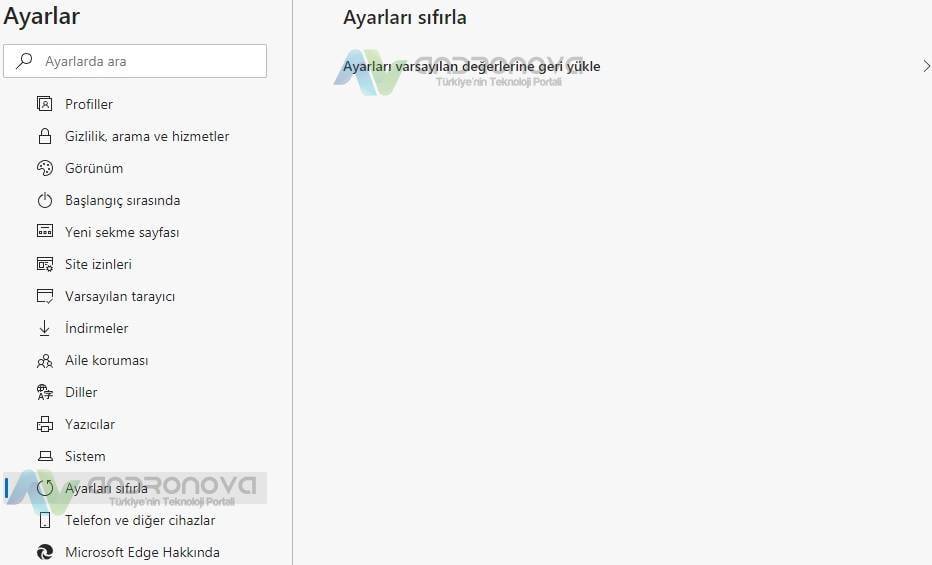
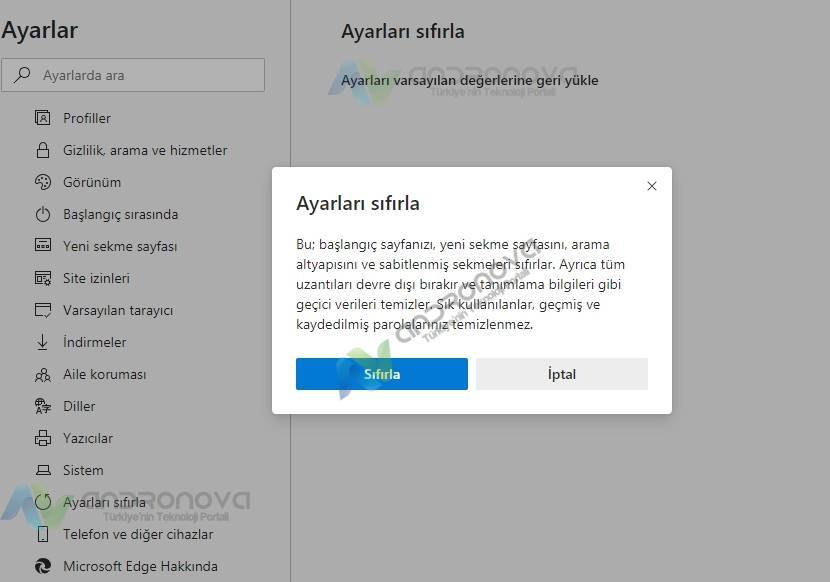
Güncelleme Tarihi: 03 Eylül 2020, 03:44





